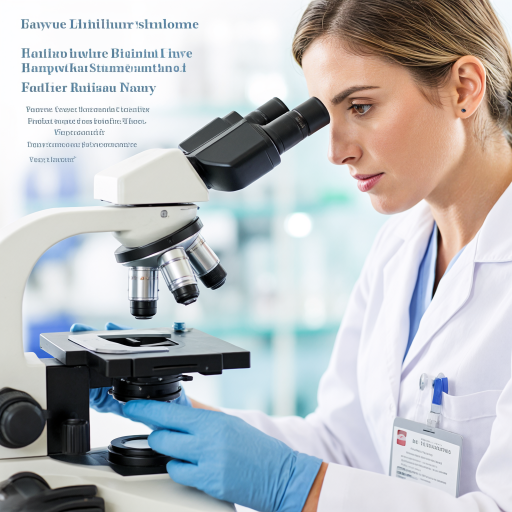WPS命令如何快速查找与使用?
WPS命令
WPS作为一款常用的办公软件,提供了丰富的命令和功能来帮助用户高效完成工作。对于新手用户来说,掌握命令的正确使用格式是提升效率的关键。下面将详细介绍WPS命令的通用格式及使用方法,帮助你快速上手。
WPS命令的基本格式
WPS命令通常以“功能名称+参数”的形式出现,部分命令支持快捷键操作。以下是常见命令的组成结构:
1. 功能名称:直接调用WPS菜单中的功能(如“保存”“打印”)。
2. 参数:可选的附加条件,用于细化操作(如“保存为PDF格式”“打印范围选择”)。
3. 快捷键:部分命令支持组合键快速触发(如Ctrl+S保存文件)。
具体使用示例
示例1:保存文件
- 命令格式:
文件 > 保存或Ctrl+S - 操作步骤:
- 点击左上角“文件”菜单。
- 选择“保存”选项。
- 或直接按下键盘
Ctrl+S快速保存。
示例2:插入表格
- 命令格式:
插入 > 表格 > 输入行列数 - 操作步骤:
- 将光标定位到需要插入表格的位置。
- 点击顶部菜单栏“插入”。
- 选择“表格”,在弹出的窗口中输入行数和列数(如3行4列)。
- 点击“确定”完成插入。
示例3:查找替换文本
- 命令格式:
开始 > 查找替换或Ctrl+H - 操作步骤:
- 按下
Ctrl+H打开查找替换对话框。 - 在“查找内容”框中输入需要替换的文本。
- 在“替换为”框中输入新文本。
- 点击“全部替换”或逐个确认替换。
- 按下
注意事项
- 命令位置可能因版本不同而变化:WPS定期更新界面,若找不到命令,可通过顶部搜索框输入关键词快速定位。
- 快捷键冲突:部分系统快捷键可能与WPS冲突,建议优先使用菜单操作。
- 参数设置:复杂命令(如“打印设置”)需在弹出窗口中调整参数,不可省略步骤。
提升效率的小技巧
- 自定义快速访问工具栏:右键点击功能区,选择“添加到快速访问工具栏”,一键调用常用命令。
- 使用宏录制:对重复性操作,可通过“开发工具 > 录制宏”自动生成命令脚本。
- 学习帮助文档:WPS内置详细的命令说明,按
F1键可调出对应功能的帮助页面。
通过掌握以上格式和示例,即使是新手用户也能快速熟悉WPS命令的操作。建议从基础命令开始练习,逐步尝试复杂功能,遇到问题时善用搜索和帮助文档,效率会显著提升!
WPS命令有哪些常用功能?
WPS是一款功能强大的办公软件,它集成了文字处理、表格制作、演示文稿等多种功能。在WPS中,命令功能非常丰富,下面就为大家详细介绍一些常用的功能。
在文字处理部分,常用的命令功能有字体设置,你可以通过工具栏上的字体选择框,轻松更改文字的字体、字号,还能设置加粗、倾斜、下划线等样式,让文字呈现不同的视觉效果。段落格式调整也很实用,比如调整行距,有单倍行距、1.5倍行距、2倍行距等选项,能让段落排版更美观;还有对齐方式,左对齐、居中对齐、右对齐以及两端对齐,满足不同文档的对齐需求。另外,查找和替换功能十分便捷,当你想在文档中快速定位某个词语或者批量修改某个内容时,使用查找和替换命令,输入要查找的内容和替换后的内容,一键就能完成操作。
表格制作方面,插入表格命令可以快速创建不同行列数的表格,满足数据整理和展示的需求。合并单元格和拆分单元格命令很实用,当需要将多个单元格合并成一个大的单元格来展示汇总信息,或者将一个大的单元格拆分成多个小单元格进行详细分类时,这两个命令就能发挥作用。还有排序和筛选功能,排序可以根据某一列的数据进行升序或者降序排列,让数据更有条理;筛选则可以根据设定的条件,快速筛选出符合要求的数据行,方便查看和分析特定数据。
演示文稿部分,主题设置命令能快速为整个演示文稿选择一个统一的风格,包括背景、字体颜色、布局等,让演示文稿看起来更专业。添加动画效果命令可以让幻灯片中的元素以各种有趣的方式出现、移动或者消失,增加演示的趣味性和吸引力。幻灯片切换效果设置也很重要,不同的切换效果能让幻灯片之间的过渡更自然流畅,给观众带来更好的视觉体验。
还有文件操作方面的常用命令,新建命令可以快速创建一个新的文档、表格或者演示文稿。打开命令能让你方便地打开已经保存好的文件进行编辑。保存和另存为命令用于将编辑好的文件保存到指定的位置,另存为还可以选择不同的文件格式进行保存,方便与其他软件进行兼容和共享。
总之,WPS的常用命令功能涵盖了办公的各个方面,熟练掌握这些命令,能大大提高你的办公效率,让你的工作更加轻松和高效。
WPS命令如何快速查找?
想在WPS里快速查找命令,其实有不少简单又实用的方法,就算你是刚接触办公软件的小白,也能轻松上手。下面就给你详细说说这些方法,让你快速找到需要的命令。
第一种方法是用命令搜索框。打开WPS软件后,在界面的右上角,你能看到一个放大镜图标,这就是搜索框。点击这个图标,或者直接用快捷键“Ctrl + F”(Windows系统)调出搜索框。在搜索框里输入你想要查找的命令名称,比如“字体设置”“段落格式”这些关键词。输入完关键词后,WPS会自动在所有菜单和选项卡里搜索相关的命令,然后把搜索结果列出来。你只需要在结果里找到对应的命令,点击就能执行啦。这种方法特别适合知道大概命令名称,但不清楚具体位置的情况。
第二种方法是利用菜单导航。WPS的菜单栏里有很多选项卡,像“开始”“插入”“页面布局”等等。每个选项卡下面又包含了很多功能区,功能区里就是各种命令按钮。如果你对WPS的菜单结构比较熟悉,可以直接在菜单栏里查找。比如,你想找“表格样式”这个命令,就先点击“插入”选项卡,然后在功能区里找和表格相关的部分,一般就能看到“表格样式”的按钮。要是不确定命令在哪个选项卡,你可以按照从左到右的顺序,一个一个选项卡地查看,虽然有点慢,但能全面地了解WPS的功能分布。
第三种方法是通过帮助文档查找。在WPS里,点击右上角的“帮助”按钮,或者用快捷键“F1”打开帮助文档。在帮助文档的搜索框里,输入你要查找的命令名称或者相关问题,比如“怎么插入图片”“如何设置页眉页脚”。帮助文档会给出详细的步骤说明和操作示例,你按照说明一步步操作,就能找到并使用对应的命令。这种方法不仅能帮你找到命令,还能让你了解命令的具体用法和注意事项。
还有一种方法是自定义快速访问工具栏。如果你经常使用某些命令,可以把它们添加到快速访问工具栏里,这样就能更快速地找到。点击快速访问工具栏旁边的下拉箭头,选择“更多命令”。在弹出的对话框里,你可以从“常用命令”“所有命令”等列表中选择需要的命令,然后点击“添加”按钮,把命令添加到快速访问工具栏里。添加完成后,这些命令就会显示在快速访问工具栏上,你随时都能点击使用。
总之,在WPS里快速查找命令有多种方法,你可以根据自己的使用习惯和需求选择合适的方法。多试试这些方法,你会发现操作WPS变得越来越简单、越来越高效。
WPS命令使用教程?
想要学会WPS命令的使用,其实并不复杂,只要掌握了基础的操作步骤和一些实用技巧,就能轻松上手。WPS Office作为一款功能强大的办公软件,其命令操作覆盖了文字处理、表格制作以及演示文稿等多个方面。下面,我会从几个常用的功能入手,带你一步步熟悉WPS命令的使用。
首先,我们来聊聊文字处理中的常用命令。在WPS文字中,最常用的命令之一就是“保存”。你可以通过点击左上角的“文件”按钮,然后在弹出的菜单中选择“保存”或者“另存为”。另外,快捷键Ctrl+S也是保存文件的好帮手,它能快速帮你保存当前编辑的文档。如果你想要对文档中的文字进行格式调整,比如字体大小、颜色或者加粗、斜体等,可以通过工具栏上的相应按钮来实现,或者使用快捷键,比如Ctrl+B是加粗,Ctrl+I是斜体。
接下来,我们看看表格制作中的命令使用。在WPS表格里,数据的输入和编辑是基础操作。你可以直接在单元格中输入数据,或者通过复制粘贴的方式快速填充。如果你需要对数据进行排序或者筛选,可以点击“数据”选项卡,里面有“排序”和“筛选”的命令,它们能帮助你快速整理数据。另外,公式和函数的使用也是表格制作中的重点,你可以通过点击工具栏上的“公式”按钮,然后选择需要的函数,比如SUM求和、AVERAGE求平均等,来快速计算数据。
最后,我们来谈谈演示文稿中的命令使用。在WPS演示中,制作幻灯片是核心任务。你可以通过点击“插入”选项卡,然后选择“文本框”、“图片”、“形状”等命令,来在幻灯片中添加各种元素。如果你想要对幻灯片进行动画效果的设置,可以点击“动画”选项卡,里面有丰富的动画效果供你选择。另外,幻灯片的切换效果也是提升演示效果的关键,你可以通过点击“切换”选项卡,然后选择喜欢的切换方式,让幻灯片之间的切换更加流畅自然。
除了上述的基础命令外,WPS Office还有很多高级功能和快捷键等待你去探索。比如,在文字处理中,你可以使用查找和替换命令(Ctrl+F查找,Ctrl+H替换)来快速定位并修改文档中的内容;在表格制作中,你可以使用条件格式命令来突出显示满足特定条件的数据;在演示文稿中,你可以使用幻灯片母版来统一设置幻灯片的风格和布局。
总之,掌握WPS命令的使用并不难,只要多动手实践,多尝试不同的功能和快捷键,你就能逐渐熟悉并爱上这款办公软件。希望以上的教程能对你有所帮助,让你在使用WPS Office时更加得心应手。
WPS命令快捷键大全?
在WPS办公套件中,熟练使用快捷键能大幅提升工作效率。以下是WPS文字、表格、演示三大组件的常用命令快捷键分类整理,涵盖基础操作到高级功能,适合不同场景快速调用。
一、WPS文字(Writer)常用快捷键
1. 文件操作
- Ctrl + N:新建空白文档
- Ctrl + O:打开现有文档
- Ctrl + S:保存当前文档
- Ctrl + Shift + S:另存为(可修改文件名或格式)
- Ctrl + P:快速调出打印设置窗口
编辑与格式
-Ctrl + C/Ctrl + V:复制/粘贴内容(支持跨文档粘贴格式)
-Ctrl + X:剪切选中内容
-Ctrl + Z/Ctrl + Y:撤销/重做上一步操作
-Ctrl + B/Ctrl + I/Ctrl + U:加粗/斜体/下划线(可叠加使用)
-Ctrl + L/Ctrl + R/Ctrl + E:左对齐/右对齐/居中对齐段落与样式
-Ctrl + 1/Ctrl + 2/Ctrl + 5:单倍行距/双倍行距/1.5倍行距
-Ctrl + M:增加段落缩进
-Ctrl + Shift + M:减少段落缩进
-Alt + Shift + ↑/↓:快速调整段落顺序(选中段落后使用)视图与导航
-Ctrl + F:查找文本(支持模糊匹配)
-Ctrl + H:替换文本(可批量修改格式或内容)
-F5:打开“定位”对话框(快速跳转到页码、书签等)
-Ctrl + 滚轮:缩放文档视图比例
二、WPS表格(Excel兼容)常用快捷键
1. 单元格操作
- Ctrl + 方向键:快速跳转到表格边缘(如Ctrl + →跳到最右列)
- Shift + 方向键:扩展选中区域(连续选择单元格)
- Ctrl + Shift + 方向键:整行/整列选中(数据区域自动识别)
- Alt + Enter:在单元格内换行(不破坏表格结构)
数据与公式
-F2:编辑当前单元格内容(光标定位到末尾)
-Ctrl +`:显示/隐藏公式(调试复杂计算时有用) -Ctrl + Shift + L:开启/关闭筛选(数据分类更高效) -Alt + =`:自动求和(选中区域后快速生成SUM公式)图表与格式
-F11:基于当前数据快速创建图表(独立工作表)
-Ctrl + T:将数据区域转换为智能表格(自动应用样式)
-Alt + H + H:选择填充颜色(分步操作:先按Alt+H,再按H)
三、WPS演示(PPT兼容)常用快捷键
1. 幻灯片操作
- Ctrl + M:新建空白幻灯片(比菜单操作更快)
- Ctrl + D:复制当前幻灯片(适合重复布局)
- Shift + F5:从当前幻灯片开始放映(避免从头播放)
- B / W:放映时黑屏/白屏(临时隐藏内容)
元素编辑
-Ctrl + 拖动:复制选中对象(图形、文本框等)
-Alt + 拖动:微调对象位置(每次移动1像素)
-Ctrl + Shift + >/<:放大/缩小字体(按比例调整)
-Ctrl + G:组合多个对象(便于统一移动或编辑)动画与切换
-Alt + A + S:添加动画效果(分步操作:先按Alt+A,再按S)
-Alt + K:打开切换效果库(快速更换幻灯片过渡)
-F4:重复上一步动画设置(批量添加相同效果)
四、跨组件通用快捷键
- F1:调出WPS帮助中心(搜索具体功能)
- Ctrl + F1:显示/隐藏功能区(最大化工作区)
- Alt + 数字键:快速访问功能区选项(如Alt+1打开“文件”菜单)
- Ctrl + Shift + F:打开字体设置对话框(精细调整字号、颜色)
五、自定义快捷键技巧
若默认快捷键不符合习惯,可通过以下步骤自定义:
1. 点击左上角「WPS」图标 → 选择「设置」
2. 进入「自定义功能区」→ 点击「键盘快捷方式」
3. 在分类中选择对应功能(如“文件操作”),输入新快捷键组合
4. 保存后生效(避免与系统快捷键冲突)
注意事项
- 部分快捷键可能因WPS版本或系统语言差异略有不同
- 组合键需同时按下(如Ctrl+C),顺序错误可能导致无效
- 记忆时可按功能分类(如“文件类”“格式类”)逐步掌握
掌握这些快捷键后,可减少70%以上的鼠标操作,尤其适合需要处理大量文档、数据或演示的用户。建议每天重点练习5-8个新快捷键,2周内即可形成肌肉记忆。
WPS命令与Office命令区别?
WPS命令和Office命令在功能和使用逻辑上有许多相似之处,但也存在一些区别,这些区别主要体现在界面布局、功能实现方式以及部分特定功能的支持上。以下从几个方面详细介绍两者的区别,帮助用户更好地理解和使用这两款办公软件。
首先,从界面布局和操作逻辑来看,WPS和Office在命令菜单的安排上存在一些差异。WPS的设计更倾向于简洁和直观,它将一些常用的功能整合在较为显眼的位置,方便用户快速找到并使用。例如,WPS的文字处理软件中,“开始”选项卡下的功能按钮排列更加紧凑,字体、段落等设置更加集中。而Office的界面则更加传统,功能按钮分布较为分散,对于熟悉Office操作的用户来说,这种布局可能更加顺手,但对于新手用户,可能需要花费一些时间来适应。
其次,在功能实现方式上,WPS和Office也有所不同。WPS在某些功能上提供了更加便捷的操作方式,例如在表格处理中,WPS的公式输入和函数使用可能更加直观,适合初学者快速上手。而Office在数据处理和分析方面则更为强大,例如Excel的高级函数和数据分析工具,能够满足更复杂的数据处理需求。此外,Office在宏和VBA编程方面的支持也更加完善,适合需要自动化处理和定制化功能的用户。
再者,WPS和Office在特定功能的支持上也存在差异。WPS在某些本土化功能上做得更好,例如它提供了更多的中文模板和样式,适合国内用户的使用习惯。同时,WPS还集成了云服务功能,用户可以方便地将文档保存到云端,实现多设备同步。而Office则在国际化方面做得更好,支持多种语言和地区设置,适合跨国企业和国际用户使用。此外,Office的OneDrive云服务也提供了强大的文件存储和共享功能,但可能需要付费订阅才能享受全部服务。
最后,从兼容性和文件格式支持来看,WPS和Office都能够打开和编辑常见的文档格式,如.docx、.xlsx和.pptx等。但在某些细节上,两者可能存在差异。例如,WPS在打开Office创建的复杂文档时,可能会出现格式错乱或功能不支持的情况。同样,Office在打开WPS创建的文档时,也可能遇到类似的问题。因此,在跨软件使用文档时,建议用户进行适当的格式检查和调整。
总的来说,WPS命令和Office命令在功能和使用上各有优势。WPS更适合国内用户和初学者,其简洁的界面和便捷的操作方式能够快速上手。而Office则更适合需要高级功能和国际化支持的用户,其强大的数据处理能力和完善的云服务能够满足更复杂的需求。用户可以根据自己的实际需求和使用习惯选择合适的办公软件。
WPS命令出错怎么解决?
当你在使用WPS时遇到命令出错的情况,不要着急,我们可以一步步来排查和解决问题。下面是一些详细的解决步骤,希望能帮助你顺利解决问题。
第一步,检查命令输入是否正确。很多时候,命令出错可能是因为输入有误。仔细核对一下你输入的命令,看看是否有拼写错误或者遗漏了某些必要的参数。比如,如果你要执行一个格式调整命令,确保你选中了正确的文本范围,并且输入了正确的格式参数。
第二步,查看WPS的版本是否兼容。有时候,命令出错可能是因为你的WPS版本过旧或者存在某些兼容性问题。你可以尝试更新WPS到最新版本,看看问题是否得到解决。在WPS的菜单栏中,通常会有一个“帮助”或者“关于”的选项,点击进去可以查看当前版本,并找到更新按钮。
第三步,检查文档是否损坏。如果文档本身存在问题,比如文件损坏或者格式混乱,也可能会导致命令执行出错。你可以尝试将文档另存为一个新的文件,或者使用WPS的“修复”功能来尝试修复文档。如果文档是从其他地方复制过来的,也可以尝试重新下载或者从备份中恢复。
第四步,查看系统资源是否充足。如果你的电脑系统资源(比如内存、CPU)不足,也可能会影响WPS的正常运行,导致命令出错。你可以尝试关闭一些不必要的程序,释放系统资源,然后再尝试执行命令。
第五步,寻求官方帮助。如果以上步骤都无法解决问题,你可以考虑联系WPS的官方客服或者访问官方论坛寻求帮助。在官方论坛上,你可以找到很多其他用户分享的解决方案和经验,也可能会有官方人员直接回答你的问题。
在解决问题的过程中,记得保持耐心和细心。有时候,问题可能只是一个小细节导致的,只要你仔细排查,就一定能找到问题的根源并解决它。希望这些步骤能帮到你,让你在使用WPS时更加顺畅和高效!